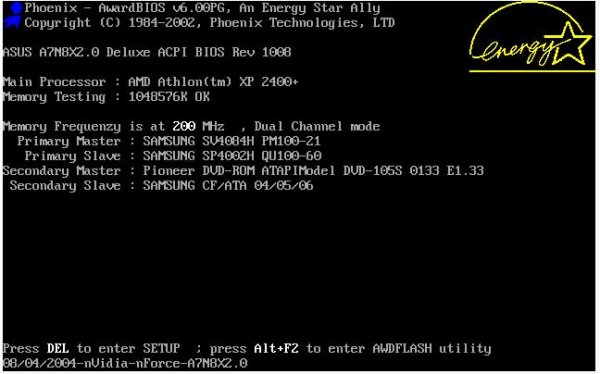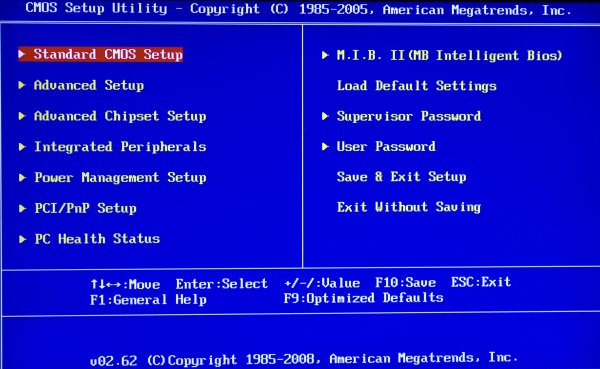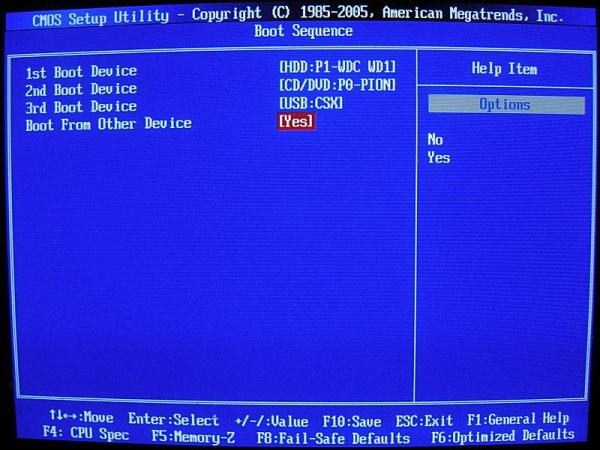- Опубликовано в категории: Windows XP » Установка и загрузка
- Просмотров: 5828
 В данной статье хочу рассказать немного о том, как правильно установить Windows XP SP3. Да, даже в такой, казалось бы, простой теме находится масса вопросов и подводных камней.
В данной статье хочу рассказать немного о том, как правильно установить Windows XP SP3. Да, даже в такой, казалось бы, простой теме находится масса вопросов и подводных камней.
В связи с большой популярностью данной темы, данная статья имеет кодовый номер v 2.5, так как подверглась 80% переработке по просьбам тудящихся к 10000 просмотру данного материала, а затем переработке после 220 000 просмотра. Я рассмотрел основные трудности возникающие при установке, но я не рассмотрел такие мелочи, как " где купить диск с виндой" либо " что мне жать когда вылезает лицензионное соглашение" и пр., я надеюсь на вашу сообразительность и самодостаточность.
Почему моя статья назвается " О том как правильно установить Windows XP SP3"? Потому что я довольно часто убеждаюсь, что даже в данном вопросе люди сталкиваются с ошибками, и в результате имеют криво установленную windows, которая постоянно глючит, выкидывает синие экраны смерти, и разнообразные ошибки, а потом медленно умирает с потерей ценной информации.
Итак, для того чтобы правильно установить Windows XP SP3 нам необходимо: найти инсталяционный диск с данной версией винды, в данный момент SP3 - service pack 3 - последний пакет обновлений уязвимостей Windows, в который включены Internet explorer 8 и Windows media player 11.
Sp3 интегрируется в windows XP автоматически, то есть обычно устанавливать его отдельно не нужно, просто установить винду с инсталяционного диска.
Почему нам нужен windows XP SP3?
Потому что, это самое последнее творение Билла Гейтса, которое имеет заплатки от всех найденных на данный момент уязвимостей, обеспечивает наибольшее быстродействие в работе системы, а также играх, плюс огромное количество всевозможных твиков, которые сделают из этой windows конфетку, так что ее нельзя будет отличить от win 7 или vista.
- Почему не windows Vista?
Vista довольна тормознутая система и я бы не рекомендовал ее ставить даже на довольно мощные компьютеры, так как даже на них она работает намного медленнее чем XP.
- Почему не Windows 7?
Вопрос скорее этический, так как сейчас большинство переходит на windows 7. Однако она по прежнему требовательна к железу, особенно к оперативке – от 1 Гб. То есть если под xp вам хватало 1 гига оперативки, то под семеркой вам нужно под те же нужды два. Плюс на офисных компах нужны специфические программы которые работают нормально только на windows xp.
Перейдем к самому процессу установки. Скажу сразу тут есть два пути – один для ленивых, два клика и у вас все стоит, либо более долгий, но не менее эффективный. Сами понимаете, что выигрывая в скорости можно проиграть в чем то другом, в глюках, опять таки синих экранах либо нестабильной работе.
Путь первый – установить windows xp sp3 с какой-либо сборки "все включено" - Быстро и довольно качественно.
Я рекомендую ставить сборки zverCD, SanBuilD либо REANIMATOR EE.(скачать можно на просторах интернета)
Ставил их не один раз и даже не 10, а намного больше и могу сказать что сборки довольно стабильные и неубивающиеся, хотя смотря какие руки возьмутся за это. Опять таки с различным, особенно старым, железом возможны конфликты на уровне драйверов, в результате чего сборка может нормально не встать, зато вы экономите время, и если у вас нет дисков с драйверами от компьютера, то еще и не утруждаете себя поиском драйверов под него.
Путь второй – установить windows xp sp3 голую, и потом настроить ее под себя.
Преимущества данного способа в том, что вы практически не имеете конфликтов при установке, устанавливаете родные драйвера, и винда работает на порядок стабильнее. Недостатки способа в трудоемкости процесса.
Собственно тут и начинается рассказ, о том,
-
Путь номер один – Как правильно установить windows XP SP3
1.1 Находим диск со сборкой. Вариантов где найти уйма – купить в магазине, попросить у друзей, знакомых сис админов, скачать из интернета. Я рекомендую ставить sanbuild, она довольно профессиональна, плюс там качественный драйвер пак (то откуда можно установить драйвера на ваши компьютерные железяки). Также можно поставит reanimator EE, но там более сложный процесс установки. В Zvercd процесс установки легкий, так же там много стыренного ( то есть сломанного софта, за что не гладят по головке), но в последнее время она выдает слишком много глюков, поэтому выбор редакции – sanbuild в связке с zvercd для установки пакета программ.
1.2Сохраняем важную информацию с диска С: на другой раздел жесткого диска, например, с рабочего стола и моих документов Подробно это описано в моей статье – сохранение важной информации. Также возможно какие то конфигурации для программ из program files. Много программ типа the bat, opera и тд хранит свои настройки, кэш, закладки, касаемо бата еще и сам ящик с письмами в папке Documents and Settings, где они лежат дальше зависит от конфигурации программы. Если вы скопируете всю папку, то хуже вам от этого точно не будет, зато порадуете потом своего старика точно таким же расположением ярлыков на рабочем столе, а также всеми закладками в браузере.
1.3 Берем диск с понравившейся вам сборкой, засовываем в дисковод, по умолчанию загрузка с дисков выключена (ее нужно включить для того чтобы загрузиться из под диска с виндой, для того чтобы установить windows), для того чтобы загрузится из под диска заходим в bios нажав кнопку del клавиатуры при перезагрузке( на ноутбуках и некоторых материнках возможно, что кнопка f2 отвечает за вход в биос, жмем что нибудь из этого и биос появится.).
Жать нужно, когда только включается компьютер и виден черный экран и таблицы всякие, заходим в advanced setup, а там boot device priority и выбираем первым загружатся с cd-rom а вторым с hdd. Далее жмем f10 .
1.4 Перезагружаемся и тут уже у нас должен начать крутится диск и появится экран приветствия, в котором есть строчка установить windows XP SP3 в автоматическом режиме или что то похожее,
зависит от сборки, нажимаем – установить виндовс в автоматическом режиме, и видим перед собой синий экран, со строчкой внизу – на которой написано какие сейчас драйвера грузятся.
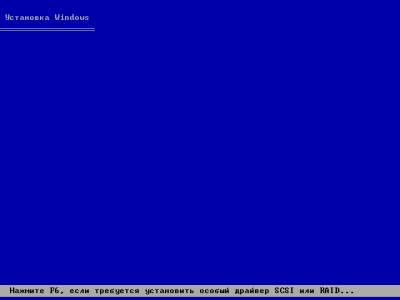
Ждем пока загрузятся все драйвера, после этого система предложит выбрать куда установить windows, на какой раздел жесткого диска, выбираем для установки раздел С:\. Раздел С:\ при установке лучше всего форматировать, это такой стандарт де-факто для того, чтобы правильно установить windows xp sp3 и не только xp. Меньше потом будет проблем.
Далее выбираем быстрое форматирование в NTFS и все, на этом наше вмешательство в нашу правильную установку windows XP SP3 практически закончена.
Сначала система скопирует файлы, потом перезагрузится, появится другое окно более цивильное, где будут писатся всякие слоганы, зачем вам нужна винда с третьим сервис паком и почему она самая лучшая, одновременно система установится. Время, необходимое, чтобы установить данную сборку около 40 минут на средний компьютер. Драйвера устанавливаются автоматически, поэтому после установки с ними проблем возникнуть не должно, конечно же, если это не ноутбук. Одновременно там же должны установится всякие примочки для windows, твики, net framework 3.5 и другие пакеты для корректной работы. Далее инсталляционный пакет программного обеспечения на диске попросит выбрать программы для установки в специальном окошке, по умолчанию галочки стоят на самых популярных, выбираем нужные программы жмем далее и тут наша статья, о том как правильно установить windows xp sp3 подходит к логическому концу.
1.5 Что делать дальше? Юзать новоиспеченную копию windows xp sp3, обычно у меня при средней загруженности, винда убивается за пол года – год. При желании данную процедуру можно повторить для лучшего усвоения курса, а также можно попрактиковаться на компьютерах знакомых либо родственников для более гладкого эффекта установки.
2. Путь номер два – Как правильно установить windows XP SP3
Здесь мы рассмотрим как установить голую винду, и потом настроить ее под себя.
2.1 Для этого можно использовать диск REAnimator EE, либо скачать обычный установщик винды, без твиков, без программ и прочего. Обычно он занимает не более 700 мб.
2.2 Делаем здесь тоже самое что и в пункте 1.2, то есть копируем важные данные.
2.3 делаем тоже что и в 1.3, то есть осуществляем возможность установки windows xp sp3
2.4 Тут уже идет непосредственно сама установка, все как и раньше, но добавляются некоторые пункты, во первых вам скажут прочитать лицензионное соглашение, затем попросят ввести ключ, потом региональные настройки. После чего загрузится сама винда, но там не будет ни программ ни драйверов.
Первым делом надо установить драйвера. Если есть родной диск от материнки, то берем его и ставим драйвера на все необходимые запчасти, если есть отдельная видеокарта, принтеры и прочее оборудование, то понадобятся диски с драйверами и от них.
Если дисков нет или они утеряны то можно скачать драйверпак, в котором есть практически все важные драйвера, и установка их проходит в автоматическом режиме. Драйвер пак можно скачать . Весит около 3 гигов, но в безвыходных ситуациях очень облегчает жизнь.
Далее у нас установленая винда со всеми драйверами, остается поставить необходимые программы и можно использовать ее по прямому назначению.
Вот вы и узнали всю основную информацию, о том как правильно установить WINDOWS XP SP3 на любой компьютер, если возникли какие то вопросы, либо какой то пункт вам кажется непонятным, прошу писать в коментарии.
- Категория: Windows XP » Установка и загрузка
 Сохранение информации Windows XP перед переустановкойИтак, перед началом переустановки windows xp нам необходимо сохранить всю важную и полезную для вас
Сохранение информации Windows XP перед переустановкойИтак, перед началом переустановки windows xp нам необходимо сохранить всю важную и полезную для вас Как восстановить загрузчик Windows через систему Linux?На ваших персональных компьютерах была установлена операционная система Виндовс
Как восстановить загрузчик Windows через систему Linux?На ваших персональных компьютерах была установлена операционная система Виндовс Как установить Windows 7 на ноутбуке и на ПКДля установки Windows 7 на ноутбуке, совсем не обязательно быть профессиональным программистом,
Как установить Windows 7 на ноутбуке и на ПКДля установки Windows 7 на ноутбуке, совсем не обязательно быть профессиональным программистом, Как сохранить драйвера перед тем как переустанавливать WindowsКаждый начинающий пользователь и не только рано или поздно решается на самостоятельную
Как сохранить драйвера перед тем как переустанавливать WindowsКаждый начинающий пользователь и не только рано или поздно решается на самостоятельную Как установить Windows XP на ноутбук/ПКУстановка Windows XP - первый серьезный шаг на пути к компьютерной грамотности. Операционная
Как установить Windows XP на ноутбук/ПКУстановка Windows XP - первый серьезный шаг на пути к компьютерной грамотности. Операционная